Ofertas de VPN: Licencia de por vida por $ 16, planes mensuales a $ 1 y más

Un primer vistazo a cómo crear accesos directos en Mac
27 agosto, 2021
Cómo descargar e instalar macOS Big Sur 11.5 Release Candidate en tu Mac
27 agosto, 2021Cómo personalizar su cursor en macOS Monterey
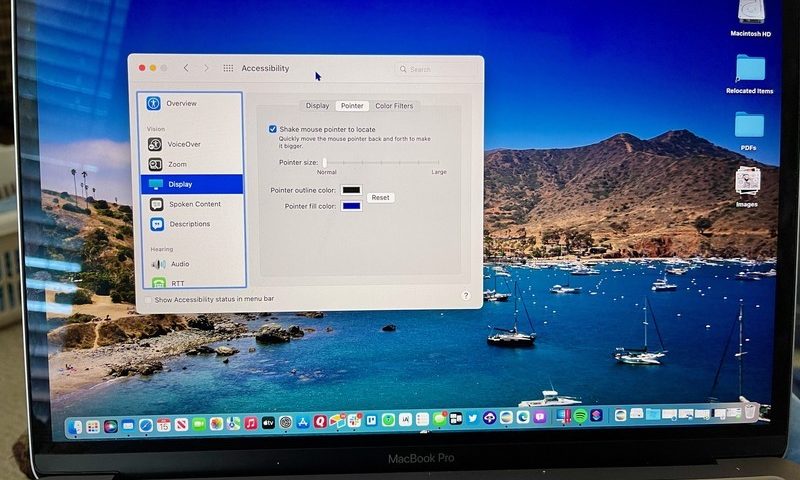

En macOS Monterey , Apple hace posible cambiar el aspecto del cursor en Mac. Por ejemplo, puede cambiar el contorno y rellenar el color en solo unos pocos pasos. Al hacerlo, es más fácil reconocer cuándo se mueve o cambia a un punto de inserción, una cruz, una mano u otras formas.
A continuación, se explica cómo personalizar el cursor en macOS Monterey. La actualización, que llega este otoño, funciona con todas las mejores Mac .
Apple ofrece ocasionalmente actualizaciones para iOS , iPadOS , watchOS , tvOS y macOS [19459012 ] como avances cerrados para desarrolladores o versiones beta públicas . Si bien las versiones beta contienen nuevas funciones, también contienen errores previos al lanzamiento que pueden evitar el uso normal de su iPhone, iPad, Apple Watch, Apple TV o Mac, y no están diseñados para el uso diario en un dispositivo principal. Es por eso que recomendamos encarecidamente mantenerse alejado de las vistas previas de los desarrolladores a menos que las necesite para el desarrollo de software, y usar las versiones beta públicas con precaución. Si depende de sus dispositivos, espere el lanzamiento final.
Cómo cambiar el contorno del cursor
Para personalizar el cursor en macOS Monterey cambiando el color del contorno:
- Vaya a Preferencias del sistema .
- Elija Accesibilidad .
- Seleccione Mostrar en el menú del lado izquierdo.
 Fuente: macstore.ar
Fuente: macstore.ar - Elija la pestaña Puntero .
- Haga clic en el cuadro Color del contorno del puntero .
- Haga su selección de color , luego seleccione el botón rojo en la parte superior izquierda para cerrar el cuadro Color del contorno del puntero.
 Fuente: macstore.ar
Fuente: macstore.ar
Cómo cambiar el color del cursor
Para personalizar el cursor en macOS Monterey cambiando su color:
- Vaya a Preferencias del sistema .
- Elija Accesibilidad .
- Seleccione Mostrar en el menú del lado izquierdo.
 Fuente: macstore.ar
Fuente: macstore.ar - Elija la pestaña Puntero .
- Haga clic en Color de relleno del puntero .
- Haga su selección de color , luego seleccione el botón rojo en la parte superior izquierda para cerrar el cuadro Color de relleno del puntero.
 Fuente: macstore.ar
Fuente: macstore.ar
Volver a la configuración predeterminada
Siempre puedes cambiar los colores del cursor de macOS a los valores predeterminados:
- Vaya a Preferencias del sistema .
- Elija Accesibilidad .
- Seleccione Mostrar en el menú del lado izquierdo.
 Fuente: macstore.ar
Fuente: macstore.ar - Elija la pestaña Puntero .
- Haga clic en el botón de reinicio para volver a los colores predeterminados.
 Fuente: macstore.ar
Fuente: macstore.ar
¿Preguntas?
Háganos saber si tiene preguntas sobre macOS Monterey en los comentarios a continuación.

 Fuente: macstore.ar
Fuente: macstore.ar  Fuente: macstore.ar
Fuente: macstore.ar  Fuente: macstore.ar
Fuente: macstore.ar 



